Windows8系统设置图片密码的方法
时间:2020-10-24 09:43:55来源:装机助理重装系统www.zhuangjizhuli.com作者:由管理员整理分享
一般操作Windows系统为了方便平时浏览,就会在电脑上放入私人照片或者文件。当然,为了保护自己的隐私,就会设置密码。但在使用过程中难免会遇到一些问题,这不近日就有Windows8系统用户来反应,在使用电脑时图片密码怎么设置呢?对于这个问题该如何操作呢?其实Windows8图形密码主要由图片和手势两部分构成,极大的方便了触摸屏用户。普通电脑借助鼠标体验图片密码功能,可以说是遭罪。对此下面就来介绍一下设置图片密码的方法吧。
1、首先,进入控制面板,在选择用户选项,在右侧就会看到相对应的选项,其中一项就是创建图片密码,在选择该项;
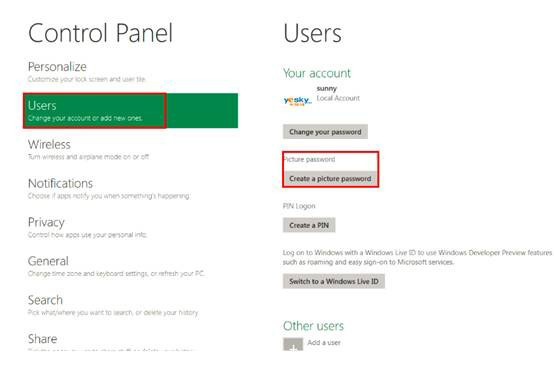
2、在输入文本密码,进行验证,按照提示输入预先设置的文本密码;

3、选择要设置为密码的图片,选择一张你喜欢的图片,作为密码图片;
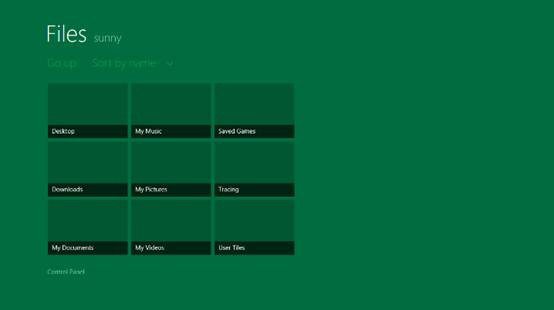
4、创建手势密码,选择好密码图片后,就需要开始设置真正的图片密码了,图片密码由点、线、圈组成,就可以结合这三种手势进行设置;

5、重复输入图片密码,待正确输入刚刚设置的图片密码后,系统将会提示成功设置图片密码,而图片密码将会在下次登录系统时生效。当然,若是你多次操作都未输入正确密码,系统则会返回文本密码验证界面,此时就可以通过文本密码登录系统。

以上就是有关于电脑设置图片密码的方法就介绍到这了,相较于传统的设置方法,电脑系统图片密码更加牛逼,结合了图片和手势操作,由点、线、圈这三中手势进行设置,希望这个教程对大家有所帮助。
1、首先,进入控制面板,在选择用户选项,在右侧就会看到相对应的选项,其中一项就是创建图片密码,在选择该项;
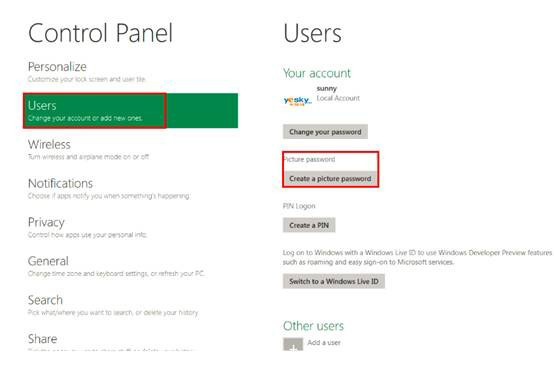
2、在输入文本密码,进行验证,按照提示输入预先设置的文本密码;

3、选择要设置为密码的图片,选择一张你喜欢的图片,作为密码图片;
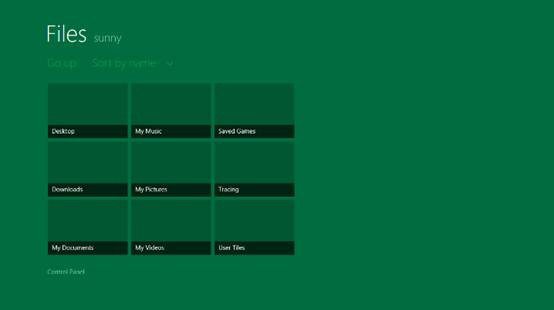
4、创建手势密码,选择好密码图片后,就需要开始设置真正的图片密码了,图片密码由点、线、圈组成,就可以结合这三种手势进行设置;

5、重复输入图片密码,待正确输入刚刚设置的图片密码后,系统将会提示成功设置图片密码,而图片密码将会在下次登录系统时生效。当然,若是你多次操作都未输入正确密码,系统则会返回文本密码验证界面,此时就可以通过文本密码登录系统。

以上就是有关于电脑设置图片密码的方法就介绍到这了,相较于传统的设置方法,电脑系统图片密码更加牛逼,结合了图片和手势操作,由点、线、圈这三中手势进行设置,希望这个教程对大家有所帮助。
分享到:
